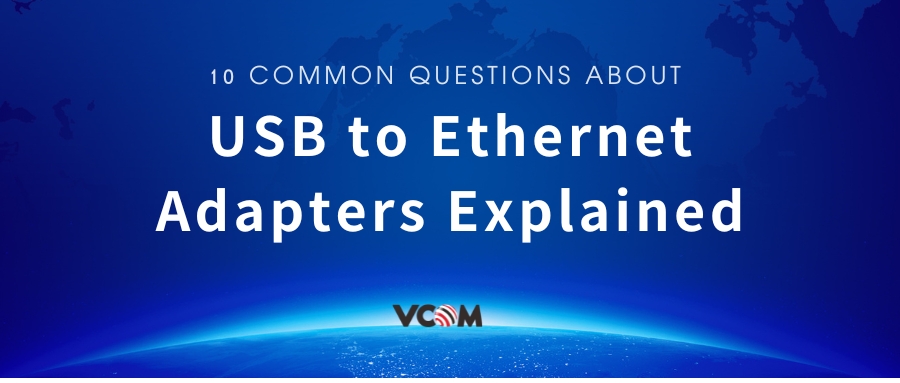
Aktie
10 häufige Fragen zu USB-zu-Ethernet-Adaptern erklärt
- 1. Kann USB in Ethernet umgewandelt werden und wie funktioniert das?
- 2. Sind USB-zu-Ethernet-Adapter so schnell wie integrierte Ethernet-Anschlüsse?
- 3. Funktionieren USB-Ethernet-Adapter mit allen Geräten?
- 4. Ist die Verwendung von USB-zu-Ethernet-Adaptern sicher?
- 5. Erhöhen USB-zu-Ethernet-Adapter die Internetlatenz?
- 6. Können sie Vollduplex-Kommunikation unterstützen?
- 7. Benötigen sie Treiber oder eine spezielle Einrichtung?
- 8. Funktionieren sie in virtuellen Maschinen?
- 9. Sind sie für Raspberry Pi oder andere eingebettete Systeme geeignet?
- 10. Wie wähle ich den besten USB-zu-Ethernet-Adapter für meine Anforderungen aus?
USB-auf-Ethernet-Adapter (auch USB-Netzwerkadapter genannt) sind kleine Dongles oder Hubs, die einen kabelgebundenen LAN-Anschluss über einen USB-Anschluss hinzufügen. Sie ermöglichen den Anschluss von Geräten ohne integriertes Ethernet (wie Ultrabooks oder Tablets) an ein kabelgebundenes Netzwerk. So erhalten Sie kabelgebundenes Internet zum Spielen oder eine zuverlässigere Verbindung für die Fernarbeit. In diesem Leitfaden beantworten wir 10 häufig gestellte Fragen zu diesen Adaptern – von ihrer Funktionsweise über Leistung und Kompatibilität bis hin zur Auswahl des besten Adapters für Ihre Anforderungen. Wir erklären technische Details (Chipsätze, Duplex, Treiber) in einfacher Sprache und behandeln Anwendungsfälle, die für Gamer und Fernarbeiter wichtig sind . Am Ende wissen Sie, wie ein USB-auf-Ethernet-Adapter USB und Ethernet verbindet und wie Sie das richtige Modell auswählen (z. B. einen Gigabit-USB-Netzwerkadapter für Highspeed-Gaming oder einen robusten Adapter für einen Laptop für die Fernarbeit).

1. Kann USB in Ethernet umgewandelt werden und wie funktioniert das?
Ja – mit einem Adapter, der einen speziellen Bridge-Chip enthält. Intern ist ein USB-Ethernet-Adapter im Wesentlichen eine winzige Ethernet-Netzwerkkarte, die über USB mit Ihrem Computer verbunden wird. Der Adapter hat an einem Ende einen RJ45-Ethernet-Anschluss und am anderen einen USB-Stecker. Darin befindet sich ein Controller-Chip (zum Beispiel AX88179 von ASIX oder RTL8153 von Realtek), der eine USB-Schnittstelle und einen Ethernet-MAC/PHY auf einem Chip integriert . Einfach ausgedrückt spricht dieser Chip auf der einen Seite USB und auf der anderen Seite Ethernet . Wenn Sie den Adapter anschließen, sieht das Betriebssystem Ihres Computers eine neue Netzwerkschnittstelle (wie „eth1“ oder „en2“). Die USB-Seite überträgt Ethernet-Frames zum/vom USB-Bus Ihres PCs und der Chip sendet/empfängt tatsächliche 10/100/1000BASE-T-Pakete über die RJ45-Buchse.
Da die Konvertierung hardwareseitig erfolgt, können Sie ohne diesen Chip nicht einfach ein USB-Kabel an eine Ethernet-Buchse anschließen – passive Kabel funktionieren nicht. Der Chip übernimmt Paket-Framing, Medienzugriffskontrolle und Signalisierung wie eine integrierte Netzwerkkarte bei der Kommunikation über USB. Ein Beispiel ist der AX88179 von ASIX , ein USB 3.0-zu-Gigabit-Ethernet-Controller , der „USB 3.0 PHY und 10/100/1000 Mbit/s Gigabit Ethernet MAC/PHY in einem einzigen Chip integriert“. Mit anderen Worten: Er übernimmt alle Ethernet-Aufgaben intern und nutzt USB als Verbindung zum PC.
Ein einfaches Kabel oder ein passiver Dongle hingegen kann die Protokolle nicht übersetzen. Ein USB-zu-Ethernet-Adapter verfügt immer über integrierte Elektronik (Stromversorgung über USB), die die Konvertierung übernimmt. Um ihn zu verwenden, stecken Sie ihn einfach in einen USB-Anschluss und Ihr Computer lädt ihn als Netzwerkkarte. Die technischen Details sind verborgen: Sie müssen nichts verkabeln, schließen Sie einfach den Adapter an und der Computer sendet die Daten über USB, während der Chip die Ethernet-Verbindung steuert.
2. Sind USB-zu-Ethernet-Adapter so schnell wie integrierte Ethernet-Anschlüsse?
Es hängt von der USB-Version und dem Chipsatz des Adapters ab , aber ein guter USB 3.0-Adapter kann an die Geschwindigkeit eines integrierten Anschlusses heranreichen. Ein integrierter Gigabit-Ethernet-Anschluss eines Desktops ist normalerweise über PCIe angeschlossen und kann problemlos 1000 Mbit/s aufrechterhalten. Ein USB 3.0-Anschluss hat ein Rohbuslimit von 5 Gbit/s (625 MB/s), sodass er theoretisch einen 1-Gbit/s-Ethernet-Adapter mit ausreichend Spielraum verarbeiten kann. In der Praxis können viele USB 3-Adapter einen Durchsatz von nahezu Gigabit liefern, obwohl sie aufgrund von Overhead manchmal einige Prozent langsamer sind. Ein Test mit 100 Mbit/s zeigte beispielsweise , dass ein USB-Adapter 87,4 Mbit/s erreichte, während der integrierte Anschluss des Laptops 94,8 Mbit/s schaffte. Bei einer Skalierung nach oben können Sie auf einem USB 3.0-Gigabit-Adapter in einem guten Szenario typischerweise über 900 Mbit/s sehen, knapp unter der vollen Leitungsgeschwindigkeit.
Wenn Ihr Adapter jedoch USB 2.0 ist (begrenzt auf 480 Mbit/s Busgeschwindigkeit), kann er keine 1000 Mbit/s erreichen. In der Praxis erreicht USB 2.0 maximal 300–400 Mbit/s. Ein USB2-Ethernet-Adapter ist also langsamer als ein integrierter Gigabit-Port. Tatsächlich liegt die theoretische Grenze von USB2 von 480 Mbit/s deutlich unter 1000 Mbit/s, sodass Sie nur etwa 300 Mbit/s realen Durchsatz erreichen. Im Gegensatz dazu können USB3-Adapter mit Gigabit-Chipsätzen (z. B. Realtek RTL8153 oder ASIX AX88179) oft Gigabit-Geschwindigkeiten liefern.
Zusammenfassend lässt sich sagen, dass ein moderner USB 3.0- oder USB-C-Gigabit-Ethernet-Adapter fast so schnell sein kann wie ein nativer Port. Der USB 3.0-Bus (5 Gbit/s) unterstützt problemlos 1-Gbit/s-Ethernet, sodass Sie mit einem entsprechend konzipierten Adapter eine Leistung erzielen, die der einer integrierten Netzwerkkarte entspricht. Beachten Sie jedoch, dass billige oder ältere Adapter oder die Verwendung von USB 2.0 Engpässe darstellen können. Beispielsweise reicht in der Regel der Umstieg auf einen USB3-Adapter aus, um eine 1-Gbit/s-Internetverbindung voll auszunutzen.
Leistung des Gigabit-USB-Netzwerkadapters
Achten Sie bei der Auswahl eines Adapters auf die Nenngeschwindigkeit. Gigabit-USB-Adapter sollten 10/100/1000BASE-T unterstützen. Über einen USB3-Anschluss können diese Adapter Dateien mit fast 1 Gbit/s über ein LAN übertragen. In Benchmarks erreichen USB3-Gigabit-Adapter oft einen TCP-Durchsatz von 900–950 Mbit/s. Beachten Sie, dass die Effizienz variieren kann: Billigere Chipsätze können die CPU stärker belasten und einen etwas geringeren Durchsatz erzielen. Wenn Sie mehr als 1 Gbit/s benötigen, verwenden einige Adapter USB 3.1 Gen 2 (10 Gbit/s) oder Thunderbolt 3, um 2,5G/5G/10G-Ethernet zu unterstützen. Es gibt beispielsweise Multi-Gigabit-USB-Ethernet-Adapter (2,5G oder 5G), die jedoch sowohl vom Adapter als auch vom USB-Anschluss unterstützt werden müssen.
Fazit: ein hochwertiger USB 3.0/C-Adapter kann in den meisten praktischen Anwendungen mit einem integrierten Gigabit-Anschluss mithalten . Ein USB-2.0-Adapter (oder ein Adapter, der an einen USB-2.0-Anschluss angeschlossen ist) liegt jedoch deutlich darunter. Achten Sie beim Kauf auf Begriffe wie „USB 3.0 Gigabit Ethernet-Adapter“ und stellen Sie sicher, dass Ihr Computer über einen USB-3.x-Anschluss für maximale Geschwindigkeit verfügt.

3. Funktionieren USB-Ethernet-Adapter mit allen Geräten?
Für Computer ist dies größtenteils der Fall, aber nicht für alle Geräte. Jeder Computer oder jedes Gerät, das einen USB-NIC-Treiber laden kann, kann auch einen solchen verwenden. Moderne Windows-, macOS-, Linux- und ChromeOS-Computer verfügen beispielsweise im Allgemeinen über Treiber für gängige USB-Ethernet-Chipsätze. Viele Adapter (insbesondere jene mit den gängigen Realtek- oder ASIX-Chips) sind Plug-and-Play-fähig unter Windows 10/11 und höher, macOS und ChromeOS . StarTech weist sogar darauf hin, dass ihr Realtek RTL8153 USB-C Gigabit-Adapter „native Treiberunterstützung in ChromeOS, macOS und Windows® “ bietet . Linux-Distributionen enthalten in neueren Kerneln normalerweise auch Module (Treiber) für ASIX- und Realtek-Adapter (z. B. ax88179_178a oder r8152 ), sodass ein Linux-Computer (wie ein Raspberry Pi OS) ihn normalerweise sofort erkennt.
Einige mobile und andere Geräte unterstützen USB-Netzwerkkarten über USB-OTG (On-The-Go). Beispielsweise kann ein Raspberry Pi Zero einen USB-zu-Ethernet-Adapter an seinem Micro-USB-Anschluss (mit einem OTG-Kabel) verwenden, um eine Netzwerkverbindung herzustellen. Der Adapter in [Plugables Auflistung] ist ausdrücklich „kompatibel mit Windows-Tablets, Raspberry Pi Zero und einigen Android-Geräten“ . Bestimmte Android-Tablets und -Fernseher mit USB-Anschlüssen funktionieren ebenfalls, wenn das Betriebssystem über einen Treiber verfügt. iPads mit USB-C (neuere Modelle) können USB-Ethernet-Adapter mit einem entsprechenden Anschluss verwenden. Sogar einige Kameras und Smart-TVs akzeptieren sie.
Viele Geräte unterstützen jedoch keine generischen USB-Netzwerkkarten. Gängigen Spielekonsolen und Streaming-Sticks fehlen in der Regel die notwendigen Treiber. Beispielsweise erkennen Sonys PS4/PS5 und Microsofts Xbox-Systeme keinen generischen USB-Netzwerk-Dongle – sie verwenden nur ihre integrierten Ethernet-Anschlüsse oder spezielle proprietäre Adapter. Andererseits unterstützt die Nintendo Switch erlaubt einen USB-LAN-Adapter (Nintendo listet sogar kompatible USB-LAN-Modelle auf). Ein Switch-Dock ohne eigenen LAN-Anschluss benötigt einen USB-Adapter, um Ethernet zu erhalten.
Zusammenfassend lässt sich sagen, dass USB-Ethernet-Adapter mit den meisten PCs, Laptops und Laptop-ähnlichen Geräten (sogar einigen Tablets) funktionieren, sofern das Betriebssystem über einen Treiber verfügt. Sie werden weitgehend von ChromeOS, macOS, Windows und Linux unterstützt. Sie verwandeln jedoch nicht jeden USB-Anschluss automatisch in einen Ethernet-Adapter: Nicht unterstützte Geräte (wie die meisten iPhones, ältere iPads, Konsolen und Smart-Geräte) ignorieren sie einfach, wenn kein Treiber vorhanden ist. Überprüfen Sie daher immer die Kompatibilität, wenn Sie einen Adapter mit einem anderen Gerät als einem PC verwenden möchten.
4. Ist die Verwendung von USB-zu-Ethernet-Adaptern sicher?
Ja, die Verwendung eines USB-Ethernet-Adapters ist grundsätzlich sicher. Es handelt sich lediglich um eine Hardware-Netzwerkschnittstelle, ähnlich wie Ihre integrierte Netzwerkkarte. Er verfügt weder über eigenen Speicher noch über eigenen Code (abgesehen von der Firmware im Chip) und kann daher im Gegensatz zu einem USB-Stick keine Viren übertragen. Bei normaler Nutzung besteht kein besonderes Sicherheitsrisiko, das über die Netzwerkanschlüsse hinausgeht. Der Datenverkehr wird über den Adapter mit denselben Ethernet-Standards (und ggf. Netzwerkverschlüsselung) abgewickelt, die Sie bereits verwenden.
Ein gelegentlich erwähntes Sicherheitsrisiko ist bösartige Hardware. Theoretisch könnte ein USB-Ethernet-Adapter einen winzigen Computer enthalten, der Ihren Datenverkehr ausspioniert oder manipuliert. Beispielsweise ist die Hak5 „LAN Turtle“ ein Penetrationstest-Gerät, das wie ein USB-Ethernet-Dongle aussieht, aber ein eingebettetes Linux-System enthält. Ein solches Gerät kann Skripte ausführen, Pakete erfassen oder Schadsoftware in den Netzwerkverkehr einschleusen. Dabei handelt es sich jedoch um hochspezialisierte Tools und nicht um handelsübliche Adapter. Ein Forumskommentator brachte es auf den Punkt: „Ja, es ist irgendwie möglich“, Schadsoftware in einem Adapter zu verstecken, „aber es ist unwahrscheinlich, sofern man nicht gezielt darauf abzielt.“ In der Praxis verfügt ein herkömmlicher USB-Ethernet-Adapter im Gegensatz zu einem USB-Stick über keinen Speicher für Schadcode.

Ein weiterer Aspekt ist die elektrische Sicherheit: USB-Anschlüsse liefern Niederspannungs-Gleichstrom (5 V) an den Adapter, typischerweise unter 2,5 W. Dies liegt deutlich innerhalb der USB-Spezifikationen und ist für moderne Geräte sicher. Ein hochwertiger Adapter ist so konzipiert, dass er die USB-Leistungsgrenzen einhält; ein billiges oder gefälschtes Gerät könnte theoretisch mehr Strom ziehen, aber selbst dann verfügen USB-Anschlüsse über einen Überstromschutz. Alles in allem wird ein Adapter Ihren Computer nicht „durchbrennen“, wenn er vernünftig verarbeitet ist.
Ja, im Alltag ist es sicher. Bleiben Sie bei namhaften Marken oder zertifizierten Geräten, um Fälschungen zu vermeiden. Ein Nutzer stellte fest, dass ein USB-Adapter „keine Schadsoftware enthält, da er lediglich ein Medium in ein anderes konvertiert“ und dass die Wahrscheinlichkeit, auf einen schädlichen Adapter zu stoßen, „extrem gering“ ist, sofern er nicht aus einer sehr zweifelhaften Quelle stammt. Kurz gesagt: Behandeln Sie einen USB-Ethernet-Adapter wie jedes andere USB-Peripheriegerät – keine besondere Gefahr, wenn Sie der Quelle vertrauen. Netzwerkschwachstellen sind dieselben wie bei Ihrer normalen Netzwerkkarte.
5. Erhöhen USB-zu-Ethernet-Adapter die Internetlatenz?
Im Allgemeinen ist die zusätzliche Latenz für die meisten Anwendungen vernachlässigbar . Die Konvertierung von USB zu Ethernet führt zwar zu einer winzigen Verarbeitungsverzögerung, diese liegt jedoch im Bereich von Mikrosekunden bis wenigen Millisekunden und wird von der realen Internetlatenz meist in den Schatten gestellt. Beispielsweise wurden in einem Test die Ping-Zeiten in einem lokalen 1-Gbit/s-LAN gemessen: Der integrierte Ethernet-Port hatte eine durchschnittliche Latenz von 0,47 ms, während ein USB-C-Gigabit-Adapter etwa 1,9 ms registrierte. Das sind nur etwa 1,4 ms mehr. Bei praktischen Online-Spielen oder Videoanrufen (die aufgrund von Entfernung und Routing mehrere zehn Millisekunden Verzögerung aufweisen können) sind ein oder zwei zusätzliche Millisekunden unbedeutend.
Experten weisen darauf hin, dass moderne USB 3.0/3.1-Netzwerkkarten kaum nennenswerte Verzögerungen verursachen. Ein erfahrener Kommentator bemerkte, dass die Latenz von USB 3/C-Adaptern (lokal etwa 3–10 ms) im Vergleich zu typischen Internet-Roundtrip-Zeiten (oft 50–100+ ms) vernachlässigbar sei. Im Gegensatz dazu können sehr alte USB 1.1/2.0-Adapter (insbesondere 100-Mbit/s-Adapter) hohe Latenzen (manchmal mehrere zehn ms) aufweisen, aber es ist unwahrscheinlich, dass Sie solch veraltete Hardware zum Spielen verwenden.
Insbesondere beim Gaming ist eine stabile, ruckelfreie Verbindung entscheidend. Die meisten Gamer werden feststellen, dass ein USB-Gigabit-Adapter an einem USB-3-Port keine spürbare Verzögerung verursacht. In einem Praxisvergleich stellte ein Nutzer im selben Netzwerk praktisch identische Pings fest, egal ob er das integrierte Ethernet oder das Ethernet eines USB-Docks nutzte. Fazit: USB-Ethernet-Adapter erhöhen die Internetlatenz nicht signifikant . Die kleine Verzögerung, die sie verursachen, ist in der Regel deutlich geringer als die Latenz Ihres Internetdienstes selbst.
Funktionieren USB-zu-Ethernet-Adapter für Spiele?
Ja – USB-Ethernet-Adapter bieten die kabelgebundene, latenzarme Verbindung, die Gamer oft wünschen. Schließen Sie einen USB-Adapter an Ihren Gaming-PC oder Laptop an, erhalten Sie eine Ethernet-Verbindung, die in der Regel schneller und stabiler als WLAN ist. Im LAN arbeiten diese Adapter mit Vollduplex-Gigabit-Geschwindigkeiten (sofern USB3- und Gigabit-kompatibel), sodass Ihr Gaming-Datenverkehr nicht durch den Adapter selbst verlangsamt wird. Tester haben beispielsweise nur etwa 1–2 ms zusätzlichen Ping bei Verwendung eines USB-Gigabit-Adapters im Vergleich zum integrierten Ethernet festgestellt, was für die meisten Multiplayer-Spiele vernachlässigbar ist.
Bei Spielekonsolen ist das Bild gemischt. PlayStation- und Xbox-Konsolen unterstützen in der Regel keine generischen USB-Ethernet-Adapter – sie sind auf integrierte Ethernet-Anschlüsse (oder proprietäre Lösungen) angewiesen. Die Nintendo Switch bildet eine Ausnahme: Hier kann ein Ethernet-Adapter verwendet werden (Switch-Docks ohne integrierten Anschluss benötigen für den kabelgebundenen Anschluss einen USB-Adapter). Offiziell empfohlene USB-LAN-Adapter (wie der von HORI) sind für die Switch konzipiert.
Zusammenfassend lässt sich sagen: Wenn Sie auf einem PC oder einem Gerät spielen, das USB-Netzwerkkarten unterstützt, ist ein USB-Ethernet-Adapter für das Szenario „kabelgebundenes Internet für Gaming“ gut geeignet. Sie erhalten eine stabile Gigabit-Verbindung (sofern Ihr Internet dies unterstützt) ohne nennenswerte zusätzliche Latenz. Achten Sie jedoch darauf, einen USB 3.0/3.1-Adapter (kein USB 2.0) zu verwenden, um Bandbreitenengpässe zu vermeiden.
6. Können sie Vollduplex-Kommunikation unterstützen?
Ja. Moderne USB-Ethernet-Adapter funktionieren wie herkömmliche Ethernet-Netzwerkkarten und unterstützen den Vollduplex-Modus. Vollduplex bedeutet, dass der Adapter gleichzeitig mit voller Geschwindigkeit senden und empfangen kann. Bei 1000BASE-T (Gigabit) oder 100BASE-TX (Fast Ethernet) ist Vollduplex eine Standardfunktion, und Adapter-Chipsätze implementieren sie standardmäßig. In der Praxis kann ein USB-Gigabit-Adapter an einem USB3-Anschluss beispielsweise 1 Gbit/s in jede Richtung gleichzeitig übertragen, genau wie eine integrierte Netzwerkkarte. Der Chipsatz verwaltet separate Sende- und Empfangskanäle im Ethernet-Kabel.
Beispielsweise verhandelt ein ASIX- oder Realtek-Gigabit-USB-Adapter normalerweise Vollduplex mit dem Netzwerk-Switch und hat Einträge wie „1000baseT Vollduplex“ aktiviert (wie in den Adapterstatuslisten zu sehen). Sogar ein USB-2.0-Adapter mit 100-Mbit/s-Ethernet unterstützt oft Vollduplex 100BASE-TX. (Halbduplex ist, abgesehen von einigen sehr alten Hubs, größtenteils veraltet.)

Ja, Sie können Daten in beide Richtungen mit Leitungsgeschwindigkeit übertragen. Für die meisten Benutzer ist dies kein wichtiges Entscheidungskriterium, da jeder gute Adapter standardmäßig Vollduplex unterstützt. Gut zu wissen: Eine USB-Netzwerkkarte ist nicht halbduplex, es sei denn, dies wird ausdrücklich eingeschränkt – sie nutzt die volle verfügbare Ethernet-Kapazität.
7. Benötigen sie Treiber oder eine spezielle Einrichtung?
Normalerweise ist auf modernen Systemen keine spezielle Einrichtung erforderlich, dies kann jedoch vom Betriebssystem und Adapter abhängen. In den meisten Fällen sind USB-Ethernet-Adapter Plug-and-Play-fähig . Unter Windows 10/11 und aktuellen macOS-Versionen verfügen gängige Adapter (wie solche mit Realtek RTL8153- oder ASIX AX88179-Chips) beispielsweise über integrierte Treiber. Der Adapter wird einfach als Netzwerkgerät aufgelistet. StarTech weist darauf hin, dass ein Realtek RTL8153-Adapter „native Treiberunterstützung in Chrome OS ™ , macOS und Windows® bietet “. In der Praxis bedeutet dies, dass auf diesen Systemen kein zusätzlicher Treiberdownload erforderlich ist – Sie schließen den Adapter an und das Betriebssystem erkennt ihn und fügt ihn als Ethernet-Schnittstelle hinzu.
Linux-Distributionen enthalten häufig Kerneltreiber für USB-Netzwerkkarten. Beispielsweise sind die meisten Kernel der gängigen ASIX- und Realtek-Chipsätze bereits mit Treibern ( asix und r8152 ) ausgestattet (in der Produktinformation von StarTech wird sogar „Linux mit Kernel 4.11 und höher“ als unterstützt aufgeführt). Möglicherweise müssen Sie auf einem Raspberry Pi sudo apt update und sudo apt upgrade ausführen , um sicherzustellen, dass die neuesten USB-Netzwerkkartenmodule installiert sind. Oft funktioniert dies jedoch sofort.
Unter Windows verfügen ältere Versionen (wie Windows 7 oder frühere Versionen von Windows 8) möglicherweise nicht für jeden Chipsatz über einen Treiber. Daher werden einige Adapter mit einer CD oder einem herunterladbaren Treiber geliefert. Unter Windows 10/11 ruft Windows Update den Treiber jedoch normalerweise automatisch ab. Unter macOS müssen Sie möglicherweise einen neuen Netzwerkdienst hinzufügen (gehen Sie zu Systemeinstellungen > Netzwerk und klicken Sie auf „+“, um Ethernet hinzuzufügen), aber der Treiber ist in der Regel im Betriebssystem enthalten.
Zusammenfassend: Auf modernen PCs ist keine spezielle Einrichtung erforderlich. Der Adapter lässt sich wie jedes andere USB-Gerät installieren. Sollte er nicht sofort funktionieren, prüfen Sie, ob der Hersteller einen Treiber bereitstellt, oder versuchen Sie es mit einem anderen USB-Anschluss. Für einige billige Adapter oder sehr alte Chips ist möglicherweise ein Treiberdownload erforderlich, die meisten gängigen Adapter funktionieren jedoch mit den Standardtreibern des Betriebssystems. Kurz gesagt: Einfach anschließen und schon funktioniert er auf aktuellen Windows-, macOS-, ChromeOS- und Linux-Systemen.
8. Funktionieren sie in virtuellen Maschinen?
Ja, mit der richtigen Konfiguration. Virtuelle Maschinen (VMs) auf Ihrem Computer (mit Software wie VirtualBox, VMware oder Hyper-V) können USB-Geräte, einschließlich eines USB-Ethernet-Adapters, verwenden. Normalerweise wird der Adapter an den Hostcomputer angeschlossen und dann über die Einstellungen der VM an das Gastbetriebssystem „angeschlossen“ bzw. „weitergeleitet“. In VMware Workstation oder VirtualBox können Sie beispielsweise den USB-Ethernet-Adapter im Menü „Wechseldatenträger“ der VM auswählen und anschließen. Das Gastbetriebssystem erkennt ihn dann, als wäre er an einen echten USB-Anschluss dieses Computers angeschlossen. Anschließend müssen Sie möglicherweise den entsprechenden Treiber im Betriebssystem der VM installieren, genau wie auf einem physischen PC.
Alternativ können Sie USB-Passthrough überspringen und einfach den Bridge- oder Shared-Modus des Hostnetzwerks verwenden: Die VM kann die Netzwerkverbindung des Hosts teilen (der Host sieht den USB-Adapter, der Gast nutzt die virtuelle Netzwerkkarte im Bridge-Netzwerk). Wenn Sie jedoch ausdrücklich möchten, dass der Gast den Adapter „besitzt“, funktioniert USB-Passthrough auf den meisten Plattformen. VMware ermöglicht beispielsweise den Anschluss eines USB-Ethernet-Adapters an den Gast durch einfache Auswahl im Menü; er wird dann im Geräte-Manager (Windows) oder in den Netzwerkeinstellungen des Gastes angezeigt.
Wichtig: Wenn Sie den USB-Adapter an die VM weitergeben, verliert der Host den direkten Zugriff darauf (der USB-Adapter wird vom Host getrennt und erscheint im Gastbetriebssystem). Manche Benutzer überlassen den Adapter lieber dem Host und teilen das Netzwerk mit der VM, um Treiberprobleme in der VM zu vermeiden. In beiden Fällen können USB-Ethernet-Adapter in VMs verwendet werden , allerdings ist hierfür entweder eine USB-Geräteweiterleitung oder eine ordnungsgemäße Netzwerkfreigabe erforderlich. In der Praxis haben viele Benutzer USB-Ethernet-Adapter erfolgreich in virtuellen Maschinen zu Test- oder Isolationszwecken eingesetzt. Solange das Gastbetriebssystem über einen Treiber für den Chipsatz des Adapters verfügt, funktioniert dieser wie auf echter Hardware.
9. Sind sie für Raspberry Pi oder andere eingebettete Systeme geeignet?
Absolut. Viele Embedded-Linux-Boards (wie Raspberry Pi, BeagleBone, ODROID usw.) können USB-Ethernet-Adapter verwenden. Tatsächlich ist ein USB-OTG-Ethernet-Adapter eine gängige Methode, um auf einem Raspberry Pi Zero (der keine integrierte Ethernet-Buchse hat) Netzwerkfunktionen hinzuzufügen. Die typische Konfiguration besteht darin, ein Micro-B-OTG-Kabel an den USB-Anschluss des Pi Zero anzuschließen und einen USB-zu-Ethernet-Dongle daran zu stecken. Raspberry Pi OS enthält Treiber für die gängigen Chipsätze (ASIX und Realtek), sodass der Adapter in der Regel „einfach funktioniert“ und als eth0 oder usb0 angezeigt wird. Sie konfigurieren ihn dann wie jede andere Netzwerkschnittstelle.
Selbst an einem Raspberry Pi 3 oder 4 (die bereits über einen Ethernet-Anschluss verfügen) können Sie einen zweiten USB-Ethernet-Adapter für eine zweite Netzwerkschnittstelle oder zum Überbrücken von Netzwerken anschließen. Viele Anwender nutzen dies für Pi-basierte Router oder Gateways. Die ASIX-Geräte AX88772 (100 Mbit/s) und AX88179 (Gigabit) werden häufig mit Pi verwendet. Plugable wirbt beispielsweise ausdrücklich für einen USB-2.0-Ethernet-Adapter, der „kompatibel mit … Raspberry Pi Zero“ ist.

Andere eingebettete Systeme mit USB-Host-Ports verhalten sich ähnlich: Wenn sie unter einem vollständigen Linux (oder einem anderen Betriebssystem mit USB-Host) laufen, funktioniert das Anschließen eines USB-Ethernet-Adapters, sofern der Kernel den entsprechenden Treiber enthält. Bei einigen sehr einfachen Betriebssystemen ist dies möglicherweise nicht der Fall, bei den gängigen Betriebssystemen jedoch schon. Die Entwickler eingebetteter Systeme verwenden diese USB-NIC-Chips sogar in Geräten und Routern – ASIX wirbt damit, dass ihre Chips „Plug-and-Play-Gigabit-Ethernet-Konnektivität für eingebettete Systeme mit einem Standard-USB-Port ermöglichen“.
Ein kleiner Haken: Die Stromversorgung. Manche Adapter (insbesondere Gigabit-Adapter) verbrauchen etwa 1–2 Watt. Wenn Sie einen Adapter an einem Pi verwenden, achten Sie auf eine ausreichende Stromversorgung. Ein USB-Hub mit Stromversorgung kann bei Bedarf hilfreich sein. Bei sehr schlanken Images (wie Pi Lite) müssen Sie möglicherweise die Firmware oder den Kernel aktualisieren, um sicherzustellen, dass alle Chipsatztreiber vorhanden sind. Das offizielle Raspberry Pi-Betriebssystem unterstützt diese jedoch.
Kurz gesagt: USB-zu-Ethernet-Adapter sind bei Raspberry Pis und anderen kleinen Computern weit verbreitet . Sie ermöglichen eine schnelle kabelgebundene Netzwerkverbindung. Stellen Sie lediglich sicher, dass der Chipsatz des Adapters von Ihrem Betriebssystem unterstützt wird (die meisten gängigen sind es) und dass Sie den richtigen USB-Anschluss haben (Micro-USB beim Pi Zero, USB-C beim neueren Pi 4/5 usw.). Die Tatsache, dass viele Adapter „Raspberry Pi Zero mit Raspberry Pi OS“ als kompatibles Gerät listen, beweist, dass sie in diesem Ökosystem gut funktionieren.
10. Wie wähle ich den besten USB-zu-Ethernet-Adapter für meine Anforderungen aus?
Um den besten USB-zu-Ethernet-Adapter auszuwählen, sollten Sie den USB-Anschlusstyp Ihres Geräts (USB-A, USB-C oder Thunderbolt), die benötigte Netzwerkgeschwindigkeit (z. B. 1 Gbit/s oder 2,5 Gbit/s) und zusätzliche Funktionen wie Plug-and-Play-Unterstützung oder zusätzliche USB-Anschlüsse berücksichtigen. Eine vollständige Übersicht darüber, worauf Sie achten sollten und welche Empfehlungen für 2025 wichtig sind, finden Sie in unserem vollständigen Leitfaden hier.

